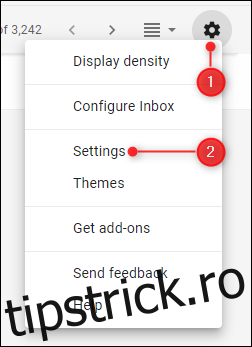Vizualizarea conversației Gmail a fost revoluționară când a apărut acum 15 ani, dar afișează întotdeauna mesaje noi în partea de jos a firului, în loc de partea de sus. Acest lucru este enervant pentru unii utilizatori de e-mail de lungă durată. Iată cum să schimbi asta.
Cuprins
Nu există o opțiune ușoară de a schimba asta
Din păcate, Gmail în sine nu oferă o opțiune ușoară cu un singur clic care va pune toate mesajele noi în partea de sus a unui fir de conversație. Microsoft Outlook și Apple Mail arată ambele mesaje noi în partea de sus a unui fir de conversație în mod implicit, dar oferă o opțiune de a pune acele mesaje în partea de jos. Ne-am dori ca Gmail să facă același lucru.
Dar, deși Gmail nu face totul atât de ușor pe cât ne-am dori, există încă modalități de a vedea e-mailuri noi în partea de sus în Gmail.
Opțiunea 1: dezactivați vizualizarea conversației
Dacă nu vă place să utilizați vizualizarea conversație, cea mai simplă soluție este să o dezactivați. Dacă faceți acest lucru, atunci fiecare e-mail apare individual și nu împreună într-un fir de conversație. Aceasta este singura opțiune încorporată pentru a vedea e-mailurile noi în partea de sus a căsuței dvs. de e-mail.
Pentru a dezactiva vizualizarea conversației în Gmail, faceți clic pe roata din dreapta sus pe site-ul Gmail, apoi faceți clic pe „Setări”.
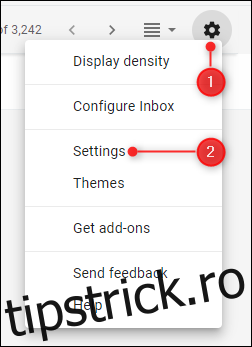
În fila General care se deschide, derulați în jos la opțiunea Vizualizare conversație și apoi selectați „Vizualizare conversație dezactivată”.
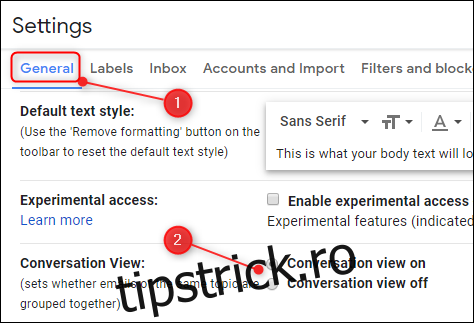
Derulați în jos până în partea de jos a paginii și apoi faceți clic pe „Salvați modificările”.
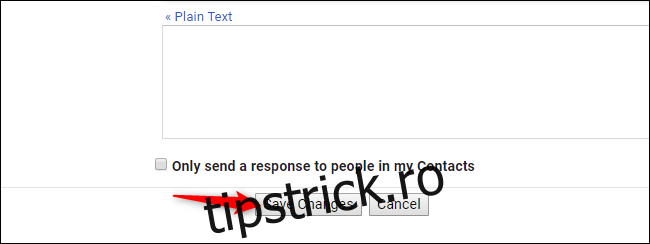
Dacă ești confortabil cu rezultatul, atunci problema ta este rezolvată. Dar, dacă nu vă place să vedeți fiecare e-mail nou ca un mesaj propriu, există și alte lucruri pe care le puteți încerca.
Opțiunea a doua: utilizați o extensie de browser
Dacă nu doriți să dezactivați vizualizarea conversației, puteți instala o extensie de browser care va modifica aspectul Gmail în browser, afișând e-mailuri noi în partea de sus. Mulți oameni recomandă Gmail Reverse Conversation, care este disponibil pentru ambele Crom și Firefox.
Ne place această extensie pentru că funcționează, dar și pentru că are un depozit care poate fi citit public pe Github, unde puteți examina codul sursă al extensiei de browser. Înainte de a-l instala, mesajele cu fire vor afișa cel mai nou mesaj în partea de jos ca standard.
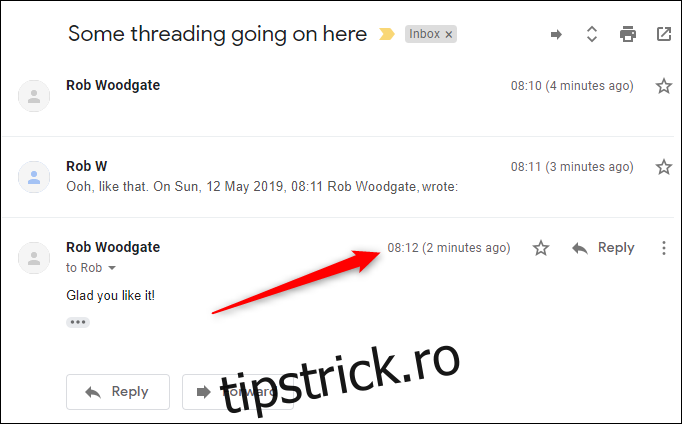
După ce ați instalat extensia, cel mai nou mesaj apare în partea de sus. Ca bonus, opțiunile Răspuns și Redirecționare sunt, de asemenea, acum în partea de sus.
Cu toate acestea, acest lucru va funcționa numai în browserele web în care ați instalat extensia. Nu se va aplica aplicației mobile Gmail.
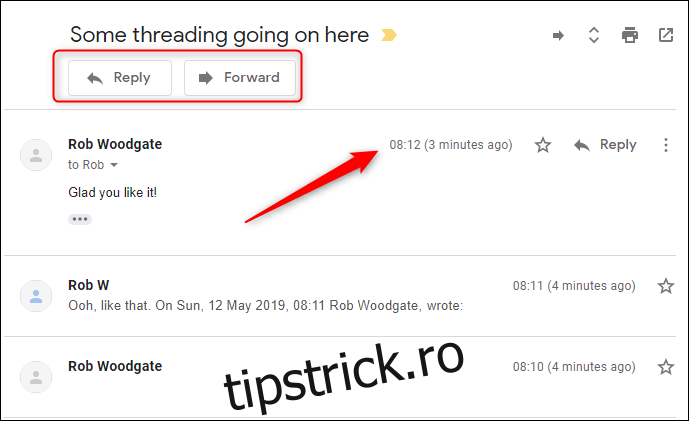
Această extensie funcționează prin modificarea codului de foi de stil în cascadă (CSS) Gmail. Dacă sunteți genul de persoană care preferă să își editeze propriul CSS acolo unde este posibil, puteți utiliza CSS-ul pe care îl folosește extensia Gmail Reverse Conversation. Asta poate fi găsit în lor Repoziție GitHub. Puteți folosi acest CSS pentru că dezvoltatorul în cauză, „Tomasz”, a avut amabilitatea i-a autorizat extensia folosind o Licență MIT care permite oamenilor să utilizeze gratuit componentele sale.
Opțiunea trei: utilizați un client desktop precum Outlook sau Apple Mail
Dacă doriți să activați vizualizarea conversației și nu puteți instala o extensie sau edita CSS, opțiunea finală este să nu mai utilizați interfața Gmail și să începeți să utilizați un alt client de e-mail. Atât Outlook, cât și Apple Mail vor afișa vizualizări de conversație cu cele mai noi în partea de sus, așa că dacă accesați Gmail prin intermediul unuia dintre acești clienți, puteți obține acea funcționalitate evazivă.
V-am mai arătat cum să accesați un cont Gmail atât prin Microsoft Outlook, cât și prin Apple Mail, așa că urmați aceste instrucțiuni pentru a vă configura. În Outlook, vă puteți asigura că noile e-mailuri sunt în top, comandând e-mailuri până la data primirii. În Apple Mail, accesați Mail > Preferințe > Vizualizare și schimbând „Afișați cel mai recent mesaj în partea de sus”.
Din păcate, nicio aplicație populară de e-mail mobilă, inclusiv Microsoft Outlook, Apple Mail pe iPhone și propria aplicație Gmail de la Google, nu are această opțiune încorporată. Este posibil să existe unele aplicații de e-mail mai puțin cunoscute cu această caracteristică, dar nu am găsit nicio aplicație bună. -cele cunoscute pe care le putem recomanda.